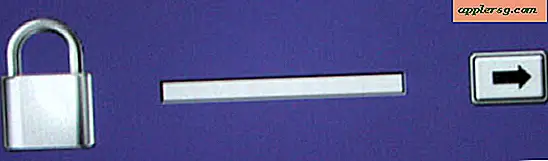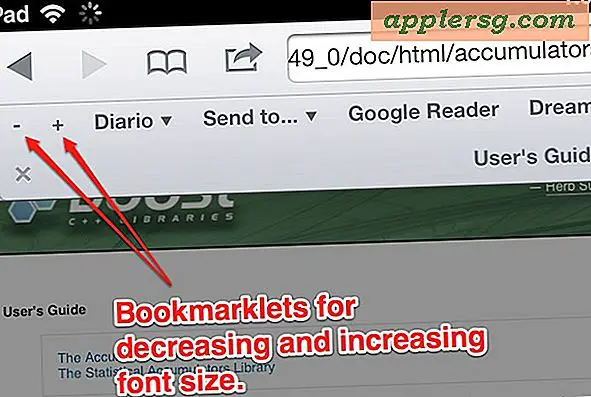วิธีการปลอมแปลงที่อยู่ MAC ของคุณใน Mac OS X
 ที่อยู่ MAC คือตัวระบุเฉพาะที่กำหนดให้กับการ์ดเครือข่ายของคุณและบางเครือข่ายใช้การกรองที่อยู่ MAC เป็นวิธีการรักษาความปลอดภัย การปลอมแปลงที่อยู่ MAC อาจเป็นที่ต้องการได้จากหลายสาเหตุและเป็นการง่ายที่จะปลอมแปลงที่อยู่ MAC ของคุณใน Mac OS X 10.4, 10.5, 10.6, 10.7, OS X 10.8 และ OS X 10.9 สำหรับวัตถุประสงค์ของบทความนี้เราจะสมมติว่าคุณต้องการปลอมแปลงที่อยู่ MAC แบบไร้สายของ Mac ซึ่งหมายถึงการ์ด Wi-Fi ของคุณ โดยไม่ต้องกังวลใจต่อไปนี้เป็นขั้นตอนสามขั้นตอนในการทำแค่นั้น ...
ที่อยู่ MAC คือตัวระบุเฉพาะที่กำหนดให้กับการ์ดเครือข่ายของคุณและบางเครือข่ายใช้การกรองที่อยู่ MAC เป็นวิธีการรักษาความปลอดภัย การปลอมแปลงที่อยู่ MAC อาจเป็นที่ต้องการได้จากหลายสาเหตุและเป็นการง่ายที่จะปลอมแปลงที่อยู่ MAC ของคุณใน Mac OS X 10.4, 10.5, 10.6, 10.7, OS X 10.8 และ OS X 10.9 สำหรับวัตถุประสงค์ของบทความนี้เราจะสมมติว่าคุณต้องการปลอมแปลงที่อยู่ MAC แบบไร้สายของ Mac ซึ่งหมายถึงการ์ด Wi-Fi ของคุณ โดยไม่ต้องกังวลใจต่อไปนี้เป็นขั้นตอนสามขั้นตอนในการทำแค่นั้น ...
กำลังเรียกที่อยู่ MAC ปัจจุบันของคุณ
ขั้นแรกคุณจะต้องการที่อยู่ MAC แบบไร้สายปัจจุบันเพื่อให้คุณสามารถตั้งค่าได้โดยไม่ต้องรีบูตเครื่อง เปิดแอ็พพลิเคชัน Terminal และพิมพ์คำสั่งต่อไปนี้:
ifconfig en1 | grep ether
คุณจะได้รู้ว่า:
ether 00:12:cb:c6:24:e2
และค่าหลังจาก 'ether' แต่งหน้าที่อยู่ MAC ปัจจุบันของคุณ เขียนเรื่องนี้ลงเพื่อคุณอย่าลืม หากคุณยังไม่ถึงจุดสิ้นสุดของโลกคุณจะต้องรีบูตเพื่อตั้งค่าใหม่จากการเปลี่ยนแปลง
หมายเหตุอาจเป็นไปได้ว่า Mac ของคุณมี wi-fi การ์ดใน en0 ดังนั้นคุณอาจต้องปรับสายให้เหมาะสม
การปลอมแปลงที่อยู่ MAC
เมื่อต้องการปลอมแปลงที่อยู่ MAC ของคุณคุณเพียงแค่กำหนดค่าที่ส่งกลับมาจาก ifconfig เป็นค่า hex อื่นในรูปแบบ aa: bb: cc: dd: ee: ff. คุณสามารถสร้างแบบสุ่มได้ถ้าต้องการ
สำหรับตัวอย่างนี้เราจะตั้งค่าที่อยู่ MAC แบบไร้สายของเราเป็น 00: e2: e3: e4: e5: e6 โดยการออกคำสั่งต่อไปนี้:
sudo ifconfig en1 ether 00:e2:e3:e4:e5:e6
คำสั่ง sudo จะกำหนดให้คุณป้อนรหัสผ่าน root เพื่อทำการเปลี่ยนแปลง
อีกเครื่องหนึ่งบางเครื่องใช้ en0 ดังนั้นหากคุณพบปัญหาใด ๆ ที่คุณลองใช้
กำลังตรวจสอบว่ามีการใช้ที่อยู่ MAC ปลอมแปลงหรือไม่
ถ้าคุณต้องการตรวจสอบว่า spoof ทำงานให้พิมพ์คำสั่งเช่นเดียวกับก่อนหน้านี้:
ifconfig en1 | grep ether
ตอนนี้คุณจะเห็น:
ether 00:e2:e3:e4:e5:e6
ความหมายของที่อยู่ MAC คือค่าที่คุณตั้งไว้ หากคุณต้องการตรวจสอบการปลอมแปลงเพิ่มเติมเพียงเข้าสู่ระบบไร้สายและดูที่รายการ "อุปกรณ์ที่พร้อมใช้งาน" (หรืออุปกรณ์ที่เชื่อมต่อ) และที่อยู่ MAC ที่ปลอมแปลงจะเป็นส่วนหนึ่งของรายการ
ถ้าคุณต้องการตั้งค่าที่อยู่ MAC ของคุณกลับเป็นค่าที่แท้จริงให้ใช้คำสั่ง ifconfig ด้านบนกับที่อยู่ MAC ที่คุณเรียกมาในขั้นตอนที่ 1 นอกจากนี้คุณยังสามารถรีบูตเครื่อง Mac ได้
สนุก!
หมายเหตุ: Reader Dee Brown ชี้ให้เห็นสิ่งต่อไปนี้ซึ่งอาจช่วยให้ผู้ใช้บางรายมีปัญหา: "กำลังทำงาน 10.5.6 คุณต้องทำเคล็ดลับเพื่อยกเลิกการเชื่อมโยงจากเครือข่าย **** ห้ามปิด AIRPORT ****. สิ่งที่คุณจะต้องทำก็คือคลิกที่สนามบินของคุณและคลิกเข้าร่วมเครือข่ายและป้อนชื่อปลอมบางส่วนเป็นเครือข่าย SSID จากนั้นในขณะที่พยายามเชื่อมต่อคลิกยกเลิก ณ จุดนี้คุณอาจใช้คำสั่ง sudo ifconfig en1 ether "
ผู้อ่านคนอื่นชี้ให้เห็นว่าเคล็ดลับของ Dee Brown ทำงานใน 10.5.7 ขึ้นไป ขอบคุณ Dee!
Update: ถ้าคุณยังคงมีปัญหาในการปลอมแปลงที่อยู่ MAC ใน Leopard หรือ Snow Leopard วิธีการข้างต้นยังคงใช้งานได้ แต่ลองแยกส่วนออกจากเครือข่ายไร้สาย แต่ให้ใช้ Wireless Airport ของคุณต่อไป (ตามที่กล่าวไว้ข้างต้น) - วิธีง่ายๆในการทำเช่นนี้คือ พิมพ์ต่อไปนี้ในบรรทัดคำสั่ง:
airport -z
โปรดทราบว่าคุณต้องมีการตั้งค่าคำสั่ง "สนามบิน" ให้ใช้ได้สำหรับผู้ใช้คุณสามารถทำได้โดยการคัดลอกและวางคำสั่งนี้ลงใน Mac Terminal:
sudo ln -s /System/Library/PrivateFrameworks/Apple80211.framework/Versions/Current/Resources/airport /usr/sbin/airport
เมื่อแยกออกจากเครือข่ายคุณควรจะสามารถปลอมแปลงที่อยู่ MAC ของคุณได้ตามปกติ
อัปเดต 2/28/2012 : สำหรับ Lion Mac OS X ส่วนติดต่อสนามบินจะเรียกว่า "Wi-Fi" และคำสั่งต่อไปนี้จะเป็นการปลอมแปลงที่อยู่ MAC ใน OS X 10.7, OS X 10.8 Mountain Lion และ OS X Mavericks :
sudo ifconfig en0 Wi-Fi aa:bb:cc:dd:ee:ff
สำหรับคอมพิวเตอร์บางเครื่อง Wi-Fi อาจเป็นอินเทอร์เฟซ แต่คุณหลอกโดยระบุ "อีเธอร์" แทน
sudo ifconfig en0 ether aa:bb:cc:dd:ee:ff
อย่าลืมแยกรายละเอียดออกจากเครือข่ายใด ๆ ก่อน "airport -z" ในขณะที่ยังคงรักษาบัตรอยู่ หากคุณยังคงประสบปัญหาหรือได้รับข้อความ "ไม่ถูกต้อง" ให้ลองปิด NIC ไร้สายและเปิดขึ้นอีกครั้งโดยใช้ข้อมูลต่อไปนี้:
sudo ifconfig en0 down
ตอนนี้เปิดใช้งาน NIC ใหม่:
sudo ifconfig en0 up
จากนั้นดำเนินการต่อเพื่อหลอกที่อยู่ MAC:
sudo ifconfig en0 ether aa:bb:cc:dd:ee:ff
การเปิดใช้งานการ์ดเครือข่ายอีกครั้งอาจทำให้สามารถเชื่อมต่อเครือข่ายไร้สายล่าสุดที่มีอยู่ได้
ที่อยู่ MAC ควรรอจนกว่าจะรีบูตเครื่อง แต่คุณสามารถตรวจสอบว่าที่อยู่ MAC ของคุณอยู่ใน GUI หรือบรรทัดคำสั่งด้วย networketup-listallhardwareports ถ้าคุณอยากรู้เกี่ยวกับสถานะปัจจุบัน